
Gadgetren – Eksistensi OPPO di Indonesia sudah tidak bisa dihiraukan lagi dan berhasil menjangkau berbagai kalangan melalui produk-produk yang telah diluncurkannya.
OPPO A53 menjadi salah satu handphone terbarunya di Indonesia yang mempunyai beragam fitur menarik agar dapat memikat penggunanya. Salah satunya adalah berbagai fitur untuk melakukan dengan lebih mudah.
Tidak hanya bisa menggunakan mode tiga jari, bahkan kamu juga dapat melakukan screenshot dengan menggunakan Smart Sidebar pada handphone ini untuk akses lebih cepat. Tentu kombinasi tombol fisik juga masih berlaku untuk mengambil screenshot pada OPPO A53.
Nah bagi kamu yang ingin tahu bagaimana cara melakukan screenshot di OPPO A53 bisa mengikuti langkah berikut ini.
Cara Screenshot OPPO A53
Menggunakan tombol fisik
- Pertama, buka kunci layar dan masuk ke homescreen OPPO A53
- Selanjutnya, pilih area yang akan di-screenshot
- Setelah area dipilih, tekan tombol fisik power dan volume down secara bersamaan selama beberapa saat
- Apabila suara shutter terdengar dan layar berkedip, maka screenshot sudah berhasil dilakukan
- Hasil screenshot ini dapat dilihat melalui aplikasi Photos
Menggunakan tiga jari
- Pertama, tentukan area yang akan kamu screenshot
- Selanjutnya lakukan gerakan sapu layar dari atas ke bawah dengan menggunakan tiga jari yang dirapatkan
- Saat layar berkedip dan suara shutter terdengar, tandanya screenshot berhasil diambil
- Kamu dapat melihat hasil screenshot langsung di aplikasi Photos
Menggunakan tiga jari ditekan
- Pertama, cari area yang akan di-screenshot
- Apabila area sudah dipilih, maka tekan dan tahan tiga jari di layar OPPO A53
- Setelah muncul menu cropping, maka tentukan bagian area yang akan diambil
- Setelah area terpilih dirasa cukup, maka tekan tombol Save di bawah kanan layar
- Hasil screenshot dapat langsung dilihat di aplikasi Photos
Menggunakan Smart Sidebar
- Pertama, tentukan area yang akan di-screenshot
- Buka Smart Sidebar yang tersembunyi dengan menyapu dari bagian kiri atau kanan ke tengah layar
- Tekan tombol Screenshot untuk menangkap layar
- Layar akan berkedip dan suara shutter terdengar yang menandakan bahwa screenshot telah berhasil dilakukan
- Seperti biasanya, kamu dapat menemukan hasil screenshot di aplikasi Photos
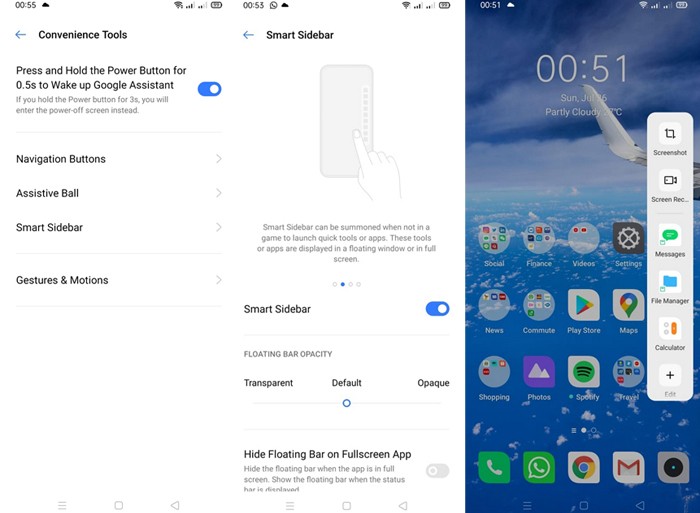
Hampir rata-rata handphone Android masa kini sudah dibekali kemampuan mengambil screenshot dengan menggunakan kombinasi tombol fisik. Namun OPPO menambahkan fitur-fitur lain tersebut seperti menggunakan tiga jari agar dapat memilih hanya sebagian area atau penuh.
Selain itu terdapat juga fitur tiga jari yang ditekan dan Smart Sidebar yang tersembunyi. Untuk fitur Smart Sidebar sendiri sudah langsung aktif ketika, sementara screenshot tiga jari terkadang perlu diaktivasi terlebih dahulu.
Aktivasi fitur screenshot tiga jari
- Buka menu atau aplikasi Settings
- Pilih menu Convenience Tools
- Pilih Gesture & Motions
- Selajutnya, aktikan 3-Finger Screenshot
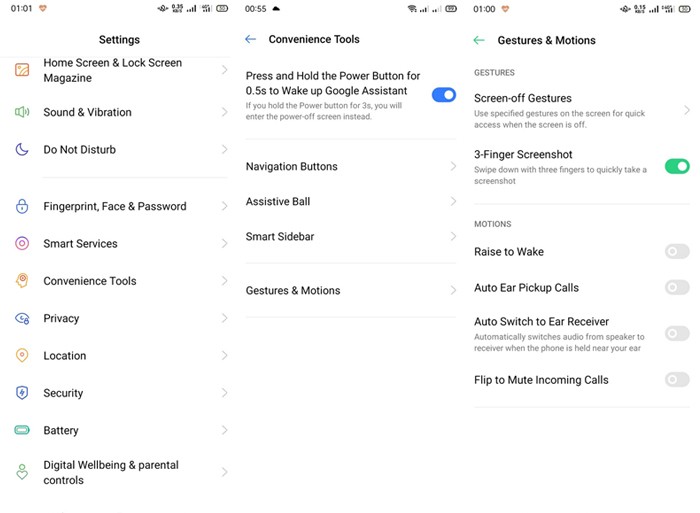
Itulah empat metode yang dapat kamu lakukan untuk mengambil screenshot dengan mudah di OPPO A53. Namun mana cara yang lebih nyaman tentu tergantung dari selera kamu.
OPPO A53 sendiri dapat menjalankan game dan aplikasi dengan lancar berkat penggunaan chipset Snapdragon 460 Octa-Core, RAM 4 GB, dan penyimpanan internal 64 GB.












Tinggalkan Komentar